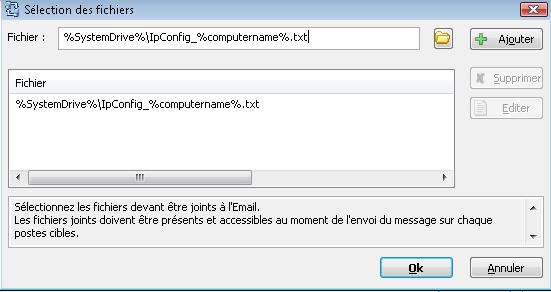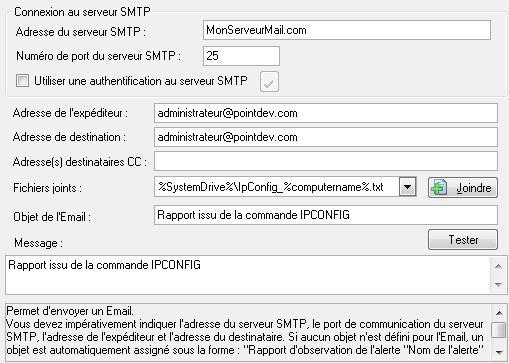FAQ : IDEAL Dispatch
Déploiement et désinstallation d'applications Windows à distance
Quelques exemples de déploiement à l'aide du logiciel IDEAL DispatchAction Email - Comment générer des rapports sur chaque poste cible et se les envoyer par Email ? |
Comment générer des rapports sur chaque poste cible et se les envoyer par Email ? Comment fonctionne l'action Email ? |
|
Pré-requis : Cet exemple décrit la procédure pour générer des rapports issus de la commande IPCONFIG sur chaque poste cible et se les envoyer par E-mail.
Vous devez configurer les arguments suivants :
Vous pouvez paramétrer les options suivantes : (en gras les informations obligatoires à renseigner)
|
| Dernière modification : 14/01/2011 |

Précédente

Suivante

Retour à la liste

IDEAL Dispatch 9.9
TÉLÉCHARGER LAVERSION GRATUITE

 Français
Français 
 Anglais
Anglais Espagnol
Espagnol Allemand
Allemand Italien
Italien Russe
Russe


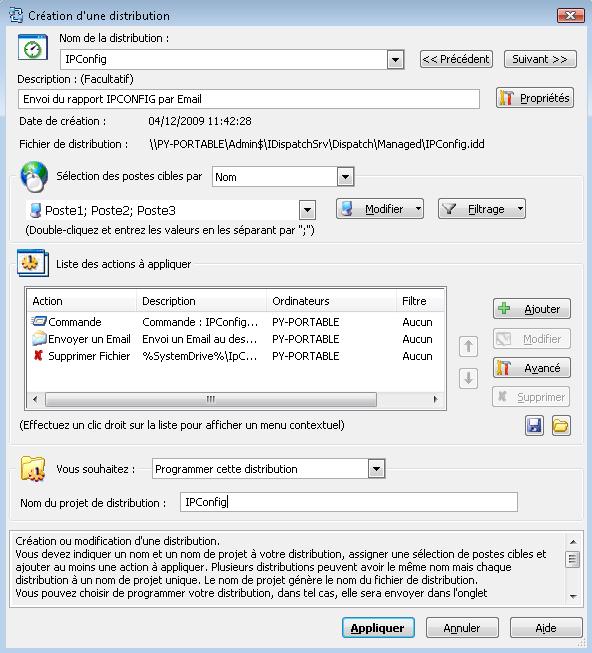
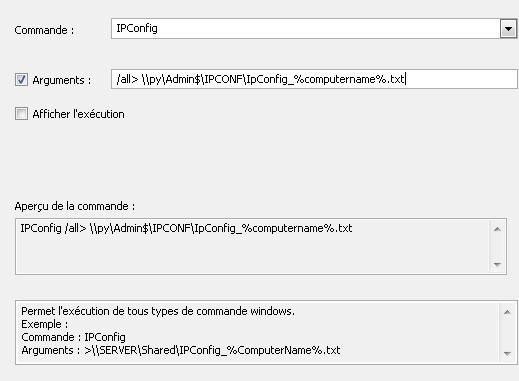

 %SystemDrive%\IpConfig_%computername%.txt
%SystemDrive%\IpConfig_%computername%.txt